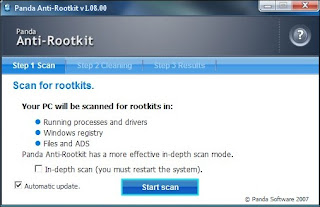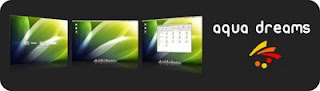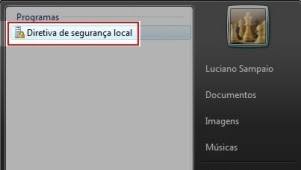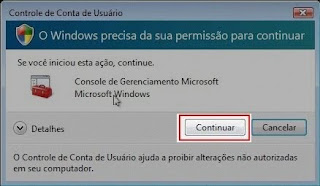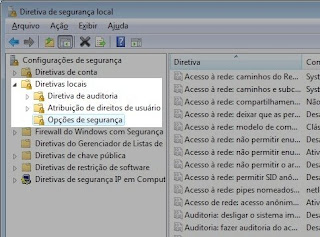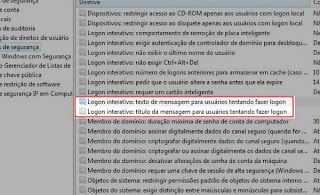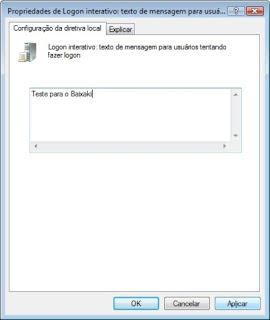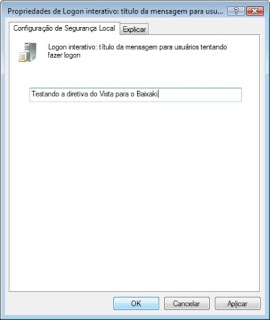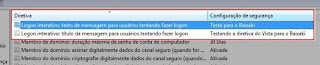dica: Panda Anti-Rootkit 1.08.00
--------------------------------------------------------------------------------
link de download:
http://www.baixaki.com.br/download/p...ti-rootkit.htm
tutorial:
O Panda Anti-Rootkit é uma ferramenta leve e funcional para detectar e remover rootkits, uma nova espécie de vírus com um sistema muito avançado de programação.
O programa é simples e prático. Sua funcionalidade é resumida em rastrear o sistema na busca de rootkits — verificando principalmente os processos ocultos — e apagar eventuais ocorrências. Ao final, um relatório é emitido, o qual exibe o resultado de toda a análise e indica se foi encontrado ou não alguma praga em seu computador.
O que são rootkits exatamente?
Os rootkits são uma das formas mais traiçoeiras de vírus encontradas atualmente. Sua principal característica é se camuflar no sistema, de modo que não seja detectado por programas antívirus. Possuem programação avançada e geralmente são utilizados por hackers para a invasão de sistemas, sem que sejam percebidos. Infelizmente, ainda não existem programas preventivos para tal problema, mas há cuidados que o usuário pode tomar para evitá-lo.
Previna-se:

•Utilize contas de usuários limitadas no Windows, as quais restringem o uso de alguns recursos do sistema que o rootkits utilizam para se instalar.
•Seja cauteloso ao baixar arquivos em redes P2P (peer-to-peer), local onde eles geralmente são distribuídos.
•Mantenha seu sistema atualizado. Sempre que disponível, instale as atualizações do Windows, pois elas vêm com correções para falhas de segurança que, se não corrigidas, podem ser usadas para a introdução do rootkit no sistema.
•Não utilize programas do tipo cracks, pois além de ilegais, são os principais hospedeiros destas pragas. Além disso, sites que hospedam programas assim, comumente possuem códigos maliciosos que prejudicam seu computador ao serem acessados.
No artigo “De onde surgem os vírus que infectam nossos computadores? Como nos protegemos?” você encontra outras dicas de como manter-se protegido destas pragas que constantemente tentam infectar uma máquina e prejudicar os usuários.
Como usar o programa
Como dito anteriormente, o Panda Anti-Rootkit é muito simples de usar. Sua interface consiste basicamente em uma janela na qual são exibidas informações, como o progresso do escaneamento e também o resultado da análise.
Após descompactar o arquivo baixado, basta clicar duas vezes sobre o executável chamado “PAVARK.exe”. A primeira tela exibe um contrato de uso, como qualquer outro software. Após ler com cuidado o documento e concordar com os termos, clique na opção “Agree” (aceito). Só então você poderá varrer seu computador em busca de rootkits.
O próximo passo é dar início à varredura em seu computador. Para isso, clique no botão “Start Scan” (iniciar escaneamento) e aguarde. Algumas informações, como o local que está sendo analisado e uma barra de progresso, serão exibidas na tela do computador.
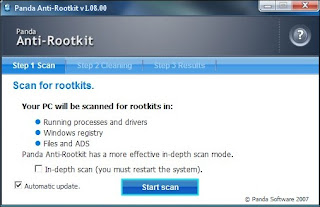
Ao final de toda análise do computador e eliminação dos rootkits, o Panda Anti-rootkit exibe um relatório detalhado para informar o usuário de todas as ocorrências de pragas e se elas foram ou não eliminadas.
Sem instalar nada
Uma vantagem do Panda Anti-rootkit é que ele não precisa ser instalado. Basta baixar, descompactar e executar o arquivo que está tudo pronto. Além disso, o executável também é bem leve, ocupando menos espaço que um arquivo de música, por exemplo. Não deixe de conferir!
obs: no meu pc ja coloquei um atalho no menu iniciar para fazer o scan qdo ligar o pc.
fonte = baixaki
__________________
CONHECIMENTO E ÚNICA COISA QUE NUNCA NINGUÉM VAI TIRAR DE NÓS
www.caesarinformatica.com.br
caesarinformatica.blogspot.com
LINUX USER #491634